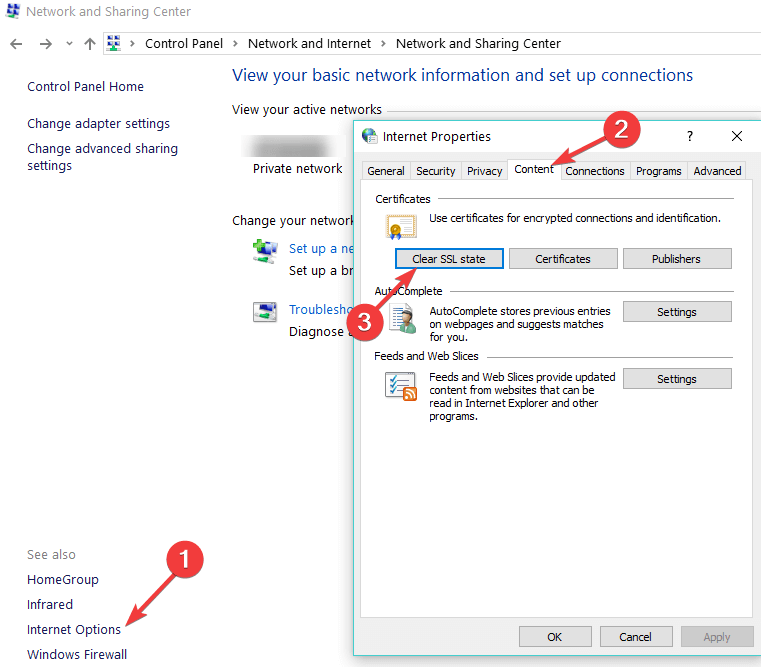Овај софтвер ће одржавати и покретати управљачке програме, чиме ће се заштитити од уобичајених рачунарских грешака и квара хардвера. Проверите све своје управљачке програме у 3 једноставна корака:
- Преузмите ДриверФик (верификована датотека за преузимање).
- Кликните Покрените скенирање да бисте пронашли све проблематичне управљачке програме.
- Кликните Ажурирај управљачке програме да бисте добили нове верзије и избегли кварове у систему.
- ДриверФик је преузео 0 читаоци овог месеца.
Цисцо ВебЕк, је компанија која пружа апликације за сарадњу на захтев, састанке на мрежи, веб конференције и видео конференције.
Другим речима, Вебек је идеалан алат за додавање корпорацијског окружења за повећање укупне продуктивности.
Штавише, ВебЕк се такође може интегрисати у друге корисне алатке компаније, као што је Мицрософт Оутлоок.
Иако Мицрософт Оутлоок можда није толико популаран као други клијенти е-поште што се тиче личне употребе, ВебЕк такође није дизајниран за то, што га чини идеалним кандидатом за интеграцију.
Међутим, додавање Вебека у Оутлоок је мало незгодније него што звучи, јер превазилази једноставну инсталацију програмског додатка.
Као такав, овај чланак који смо саставили направљен је како би вам показао како можете да додате ВебЕк свом клијенту Мицрософт Оутлоок на корак по корак.
Како могу да преузмем Вебек у Оутлоок?
1. Обавезно инсталирајте ВебЕк Тоолс за продуктивност
- Идите код своје компаније ВебЕк веб локација
- Ваш администратор треба да зна УРЛ
- Иди на Меетинг Центер таб
- Изаберите Подршка
- Изаберите Преузимања
- Изабрати Алати за продуктивност
- Иди на Мој ВебЕк таб
- Кликните на Подешавање алата за продуктивност
- Изаберите На радној површини
- Кликните на Инсталирајте алате за продуктивност

2. Проверите да ли је интеграција програма Оутлоок одобрена ВебЕк-у
- Отвори ВебЕк подешавања дијалог.
- Ако је ВебЕк још увек није покренут:
- Притисните Почетак
- Иди на Сви програми
- Изаберите ВебЕк
- Иди на Алати за продуктивност
- Иди на ВебЕк подешавања
- Ако је ВебЕк већ покренут:
- Кликните на Измените ВебЕк подешавања везу на дну или притисните Ф11
- Ако је ВебЕк још увек није покренут:
- Кликните на Алати таб
- Погледај Мицрософт Оутлоок је доступан за Е-пошта и заказивање
- Притисните У реду
- Поново покренути Оутлоок и проверите да ли се ВебЕк функције појављују у Тоолбар или у Трака
3. Омогућите програмски додатак ВебЕк Продуцтивити Тоолс
Треба да следите ове кораке само ако се функције ВебЕк и даље не појављују у Тоолбар или у Трака након праћења горе поменутих корака.
- Отвори Изгледи
- Иди на Картица Датотека
- Кликните Опције
- Кликните Програми
- Иди на Управљати поље
- Укуцати ЦОМ програмски додаци
- Изаберите ВебЕк алати за продуктивност
- Кликните Иди
- Поново покренути Оутл0ок

Пратећи горе наведене кораке, сада бисте могли да у потпуности интегришете све функције ВебЕк Алата за продуктивност у вашем клијенту Мицрософт Оутлоок.
Имајте на уму да такође морате да имате инсталиране ВебЕк алате за продуктивност за рачунар.
Штавише, имајте на уму да их морате држати инсталиране да би програмски додаци за Оутлоок наставили да функционишу.
ПОВЕЗАНИ ЧЛАНЦИ КОЈЕ ТРЕБА ДА ПРОВЕРИТЕ:
- Не можете да преузмете е-пошту у програму Мицрософт Оутлоок? Пробајте ово
- Како преузети Салесфорце за Оутлоок
- Исправљено: Додатак Асана Оутлоок не ради

![[РЕШЕНО] Дискордни екран не дели аудио / тихи звук](/f/e7151e682ced45cad276f4086a4145e5.webp?width=300&height=460)